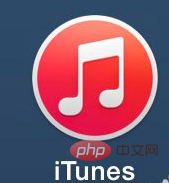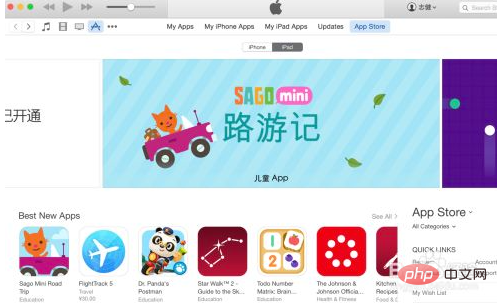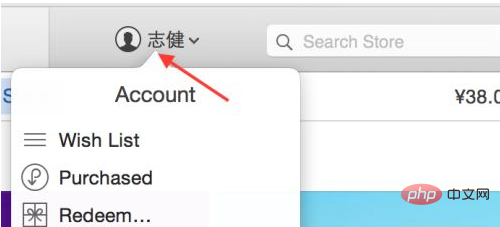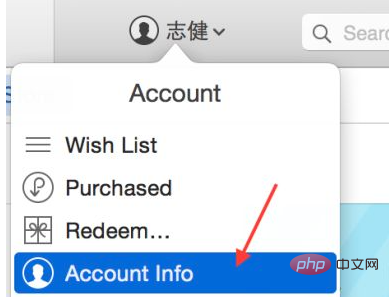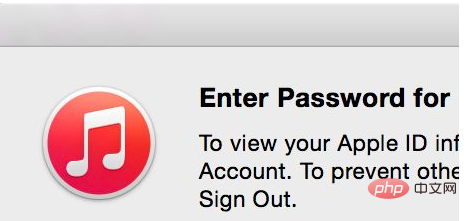iTunes アカウントを確認する方法: まず iTunes クライアントをダウンロードしてインストールし、次に iTunes を開いてインターフェイスの右上にある [アカウント] をクリックし、表示されるサブメニューで [アカウントの詳細] を選択し、最後にiTunes アカウントに対応するパスワード。

#この記事の動作環境: macOS10.15 システム、itunes バージョン 1.0.0、ipad pro2019 パソコン。
まず第一に、iTunes クライアントをダウンロードしてインストールする必要があります。Apple は Windows を含む複数のプラットフォームのバージョンを提供しています。もちろん、OS X には iTunes ソフトウェアが付属しています。インストール後は次のようになります:
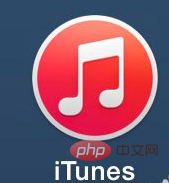
iTunes を開くと、メイン インターフェイスは次のようになります:
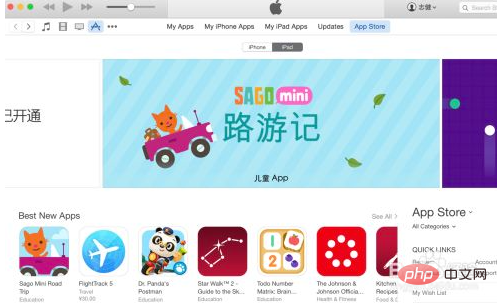
インターフェイスの右上にあるアカウントをクリックし、以下に示すように:
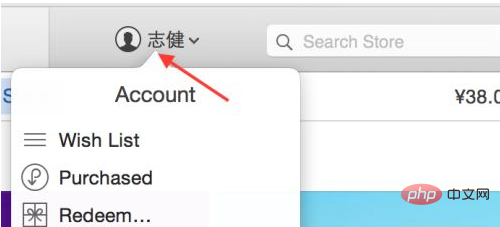
ポップアップ サブメニューで、下の赤い矢印で示されている [アカウントの詳細] を選択します:
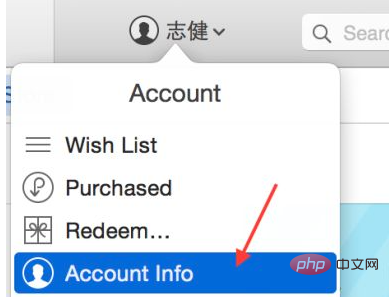
ポップアップ ウィンドウで、アカウントに対応する iTunes のパスワードを再度入力します。少し待つと、アカウントの詳細ページが表示されます:
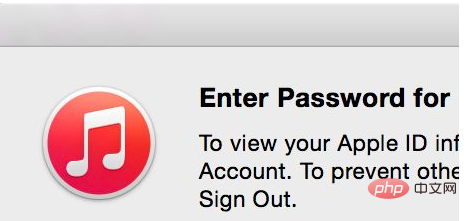
関連する詳細については、知識がある場合は、
FAQ列をご覧ください。
以上がitunesアカウントはどこですかの詳細内容です。詳細については、PHP 中国語 Web サイトの他の関連記事を参照してください。